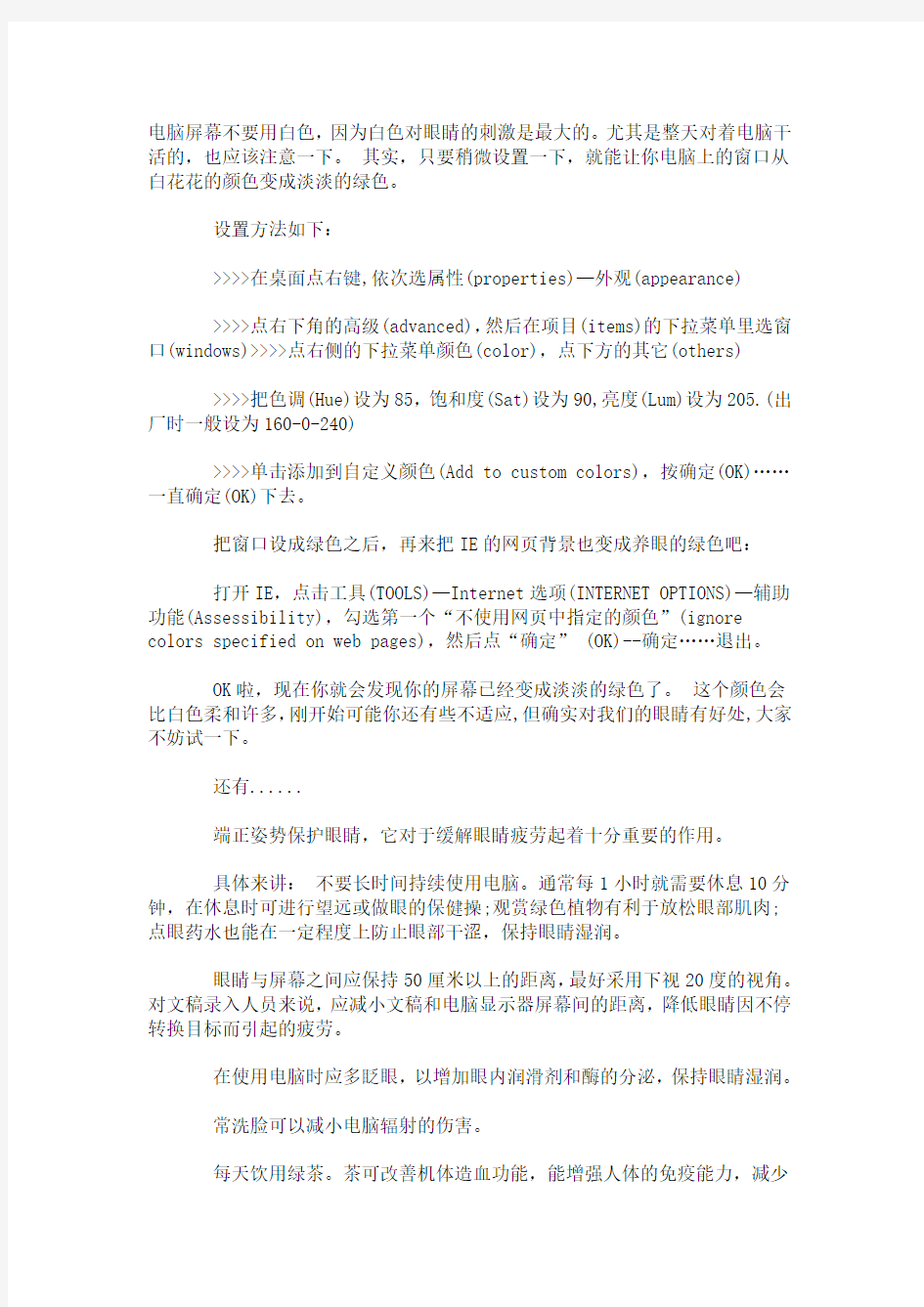
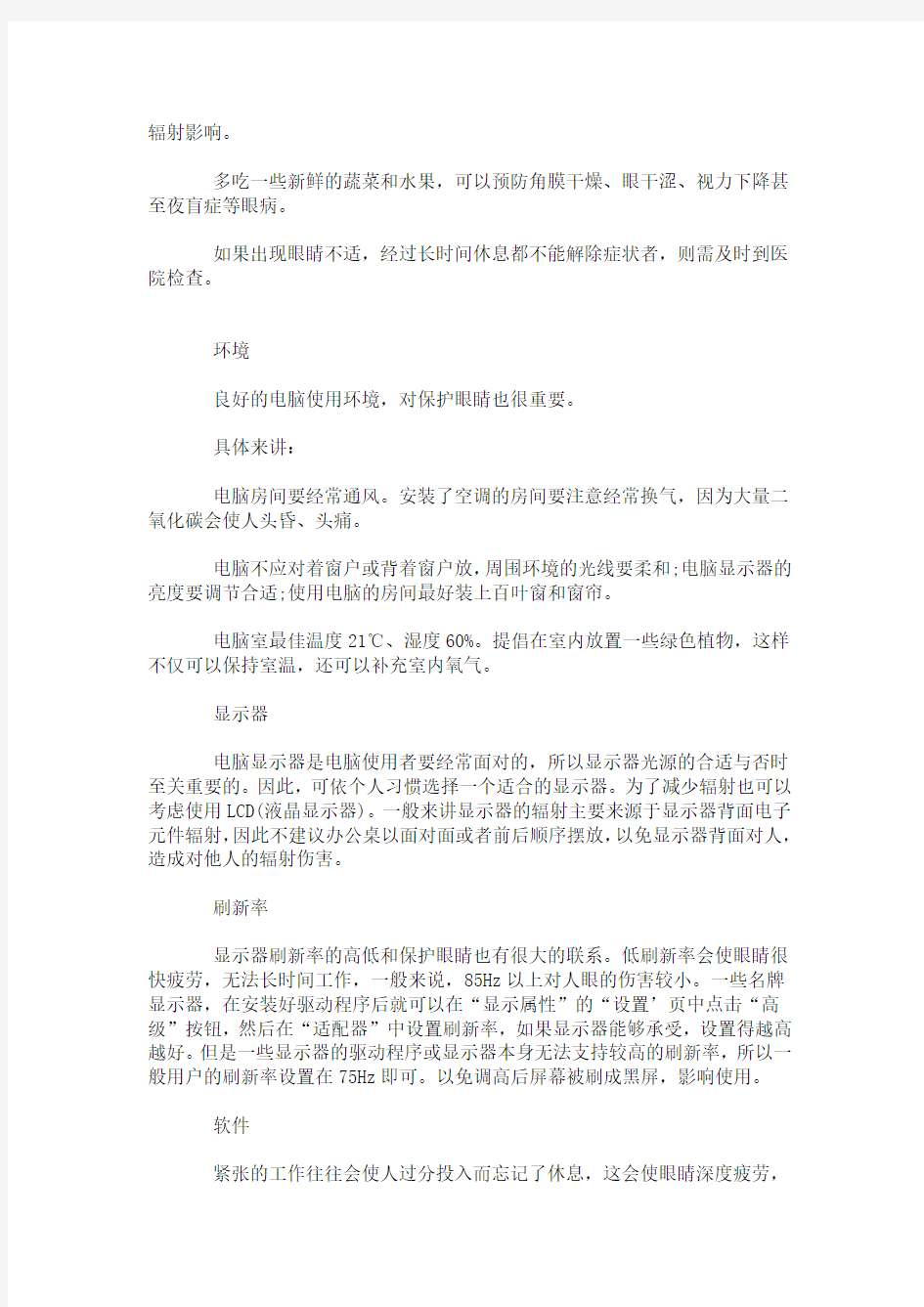
电脑屏幕不要用白色,因为白色对眼睛的刺激是最大的。尤其是整天对着电脑干活的,也应该注意一下。其实,只要稍微设置一下,就能让你电脑上的窗口从白花花的颜色变成淡淡的绿色。
设置方法如下:
>>>>在桌面点右键,依次选属性(properties)—外观(appearance)
>>>>点右下角的高级(advanced),然后在项目(items)的下拉菜单里选窗口(windows)>>>>点右侧的下拉菜单颜色(color),点下方的其它(others)
>>>>把色调(Hue)设为85,饱和度(Sat)设为90,亮度(Lum)设为205.(出厂时一般设为160-0-240)
>>>>单击添加到自定义颜色(Add to custom colors),按确定(OK)…… 一直确定(OK)下去。
把窗口设成绿色之后,再来把IE的网页背景也变成养眼的绿色吧:
打开IE,点击工具(TOOLS)—Internet选项(INTERNET OPTIONS)—辅助功能(Assessibility),勾选第一个“不使用网页中指定的颜色”(ignore colors specified on web pages),然后点“确定” (OK)--确定……退出。
OK啦,现在你就会发现你的屏幕已经变成淡淡的绿色了。这个颜色会比白色柔和许多,刚开始可能你还有些不适应,但确实对我们的眼睛有好处,大家不妨试一下。
还有......
端正姿势保护眼睛,它对于缓解眼睛疲劳起着十分重要的作用。
具体来讲:不要长时间持续使用电脑。通常每1小时就需要休息10分钟,在休息时可进行望远或做眼的保健操;观赏绿色植物有利于放松眼部肌肉;点眼药水也能在一定程度上防止眼部干涩,保持眼睛湿润。
眼睛与屏幕之间应保持50厘米以上的距离,最好采用下视20度的视角。对文稿录入人员来说,应减小文稿和电脑显示器屏幕间的距离,降低眼睛因不停转换目标而引起的疲劳。
在使用电脑时应多眨眼,以增加眼内润滑剂和酶的分泌,保持眼睛湿润。
常洗脸可以减小电脑辐射的伤害。
每天饮用绿茶。茶可改善机体造血功能,能增强人体的免疫能力,减少辐射
影响。
多吃一些新鲜的蔬菜和水果,可以预防角膜干燥、眼干涩、视力下降甚至夜盲症等眼病。
如果出现眼睛不适,经过长时间休息都不能解除症状者,则需及时到医院检查。
环境
良好的电脑使用环境,对保护眼睛也很重要。
具体来讲:
电脑房间要经常通风。安装了空调的房间要注意经常换气,因为大量二氧化碳会使人头昏、头痛。
电脑不应对着窗户或背着窗户放,周围环境的光线要柔和;电脑显示器的亮度要调节合适;使用电脑的房间最好装上百叶窗和窗帘。
电脑室最佳温度21℃、湿度60%。提倡在室内放置一些绿色植物,这样不仅可以保持室温,还可以补充室内氧气。
显示器
电脑显示器是电脑使用者要经常面对的,所以显示器光源的合适与否时至关重要的。因此,可依个人习惯选择一个适合的显示器。为了减少辐射也可以考虑使用LCD(液晶显示器)。一般来讲显示器的辐射主要来源于显示器背面电子元件辐射,因此不建议办公桌以面对面或者前后顺序摆放,以免显示器背面对人,造成对他人的辐射伤害。
刷新率
显示器刷新率的高低和保护眼睛也有很大的联系。低刷新率会使眼睛很快疲劳,无法长时间工作,一般来说,85Hz以上对人眼的伤害较小。一些名牌显示器,在安装好驱动程序后就可以在“显示属性”的“设置’页中点击“高级”按钮,然后在“适配器”中设置刷新率,如果显示器能够承受,设置得越高越好。但是一些显示器的驱动程序或显示器本身无法支持较高的刷新率,所以一般用户的刷新率设置在75Hz即可。以免调高后屏幕被刷成黑屏,影响使用。
软件
紧张的工作往往会使人过分投入而忘记了休息,这会使眼睛深度疲劳,还有
一些电脑游戏爱好者,痴迷于游戏中而忘记了保护眼睛,视力的下降当然是必然的。所以建议大家不要过长时间沉迷于电脑游戏或观看影视节目等,注意适当休息,选择其他的娱乐方式放松心情。
丰富多彩的互联网世界,给我们带来了我们需要的信息及工作与生活的快乐。如果我们的眼睛没有保护好,就不能尽情享受现代高科技的便利与发展,面对一个近在咫尺的丰富网络世界,而不能接近它,对于一个现代人来说,实在是一种难以忍受的痛苦折磨。
眼睛保护是一项重要的生命工程,它贯穿于我们的工作与生活,让我们从现在做起,保护好我们的心灵之窗,让它们永远清透明亮!
附一文:
眼科医生建议PC屏幕不要用白色,因为白色对眼睛的刺激是最大的,眼科医生推荐的颜色是淡绿色!只要稍微设置一下,就能让电脑的窗口从白花花的颜色变成淡淡的绿色。设置方法:
?窗口的设置
打开控制面板中的显示 - 外观 - 高级(D),然后在项目(I) 那栏选窗口,再点颜色-其它,然后把色调设为85,饱和度设为90,亮度设为205,点击确定。
?网页背景的设置
打开IE,点击工具 - Internet选项,点右下角的辅助功能(E) ,勾选不使用网页中指定的颜色,然后点确定。
步骤1:找到该文件所在的路径。在word中选择菜单[工具]-[选项]-[文件位置],然后双击“用户模板”,弹出一个“修改位置”对话框,从中就可以找到Normal.dot文件的路径,例如:C:\Documents and Settings\Administrator\Application Data\Microsoft\Templates. 其中Administrator可以是其他的登陆用户名。
步骤2:删除该Normal.dot
你好!
“ 眼睛肿了怎么可以让它快点消肿”
用冷敷的方法解决:
1、请用比眼睛大两圈的勺子(准备2—4个)在冰箱里冰十几分钟,交替拿出来放在眼上冷敷;
2、也可以用冰冻水放在眼睛上10分钟,消肿效果不错!
睡醒后眼睛会肿的原因:
1、睡觉前喝水;
2、睡觉枕的枕头太低,睡眠质量差;
3、肾脏、心脏比较弱;
4、遗传因素。
建议你:
1、睡觉前一小时内不要喝水,喝杯酸奶就好,保证睡眠质量;
2、调整枕头的高度,15厘米最佳;
3、多吃木耳、大枣,补肾养血;
4、加强身体锻炼,保持良好心态。
祝你健康快乐!!!
中医理论认为,补肾先弄清是肾阴虚、肾阳虚还是肾气虚是关键。不能盲目乱补,乱补对身体有害无益。因此,肾虚者一定要找正规的中医师正确诊治。一般说来肾阳虚主要表现为脸色苍白、畏寒怕冷、浮肿、腰腿冷痛、尿频而少、慢性腹泻、男性慢痿、女性闭经等症,治疗上可酌情使用金匮肾气丸、桂附地黄丸、右归丸等方剂;肾阴虚则主要表现为面容憔悴、消瘦、腰背酸痛、两下肢无力、自觉低热、两颊泛红、头晕目眩、耳聋、手足心微热、梦遗等症,可用六味地黄丸、知柏地黄丸、左归丸等方剂治疗。
补肾的食品
三七粉:
《本草纲目拾遗》赵学敏1765年(清代) “人参补气第一,三七补血第一,味同而功亦等,故称人参三七,为中药之最珍贵者。”
这就是说中药里头,补血三七最好,三七粉它既能够活血,又能止血,还能补血,可以说是药中之宝。常服自然气血充足而通畅,是有益美容的。另外现代研究也发现,三七具有提高机体免疫力、抗疲劳的功能。北京中医药大学东方医院周围血管科首席专家陈淑长教授建议,30岁以上肾虚的女人,每次用1~3g三七粉,久而久之就会起到精神日渐爽。会有意想不到的效果
山药:性平,味甘,为中医“上品”之药,除了具有补肺、健脾作用外,还能益肾填精。凡肾虚之人,宜常食之。
干贝:又称江珧柱。性平,味甘咸,能补肾滋阴,故肾阴虚者宜常食之。
鲈鱼:又称花鲈、鲈子鱼。性平,味甘,既能补脾胃,又可补肝肾,益筋骨。
栗子:性温,味甘,除有补脾健胃作用外,更有补肾壮腰之功,对肾虚腰痛者,最宜食用。
枸杞子:性平,味甘,具有补肾养肝、益精明目、壮筋骨、除腰痛、久服能益寿延年等功用。尤其是中年女性肾虚之人,食之最宜。
何首乌:有补肝肾、益精血的作用,历代医家均用之于肾虚之人。凡是肾虚之人头发早白,或腰膝软弱、筋骨酸痛,或男子遗精,女子带下者,食之皆宜。
忌吃或少吃:荸荠、柿子、生萝卜、生菜瓜、生黄瓜、生地瓜、西瓜、甜瓜、洋葱、辣椒、芥菜、丁香、茴香、胡椒、薄荷、莼菜、菊花、盐、酱、白酒及香烟等
少吃过咸的东西—肾阳虚-大枣、桂圆
你好,肾阳虚在日常生活中注意以下几点:
宜食食物:
性质温热,具有补益肾阳,温暖脾阳作用的食物,如籼米,狗肉,羊肉,鸡肉,猪肚,淡莱,韭菜,辣椒,刀豆,肉桂等.
阳虚便秘者更宜食既温补又通便的食物,如核桃仁,薤白,海参,海虾等.
阳虚泄泻者更宜食既温补又止泻的食物,如糯米,链鱼,河虾,干姜,花椒等;具有收涩止泻的食物,如石榴,乌梅,莲子,芡实等.
忌食食物:
性质寒凉,易伤阳气,或滋腻味厚难以消化的食物,如粳米,荞麦,莜麦,豆腐,猪肉,鸭肉,松子,花生,黑木耳,苦瓜,茭白,芹菜,冬瓜,茄子,空心莱,菠菜,龙眼,香蕉,蜂蜜等.
阳虚便秘者还需忌食收涩止泻,可加重便秘的食物,如莲子,石榴,芡实,乌梅,糯米,河虾等.
阳虚泄泻还需忌食具有润下通便作用的食物,如核桃仁,芝麻,银耳,海参,海虾,牛奶,兔肉,龙眼,桃子,萝卜等.
经常接触和使用电脑的人,却忽略了长时间使用电脑的时候,其实有个小窍门可以更好的保护自己的健康。这是我的忠告,为了保护您的眼睛,请对电脑作如下设置吧! 电脑是Windows XP系统的话,就在显示器桌面【单击右键】→【属性】→【外观】→【高级】→项目选择里面选择【窗口】→【颜色1(L)】→【选择(其它)】将色调改为:85;饱和度:123;亮度:205→添加到自定义颜色→在自定义颜色选定→确定。 电脑是Windows 7系统的话,就在显示器桌面【单击右键】→【个性化】→【窗口颜色】→【高级外观设置】→项目选择里面选择【窗口】→【颜色1(L)】→【选择(其它)】将色调改为:85;饱和度:123;亮度:205→添加到自定义颜色→在自定义颜色选定→确定。 这样所有的文档都不再是刺眼的白底黑字,而是非常柔和的豆沙绿色,这个色调是眼科专家配置的,长时间使用会很有效的缓解眼睛疲劳保护眼睛! 同理,显示器桌面→【单击右键】→【属性】→【外观】→【高级】→项目选择【菜单】→【颜色1(L)】→【选择(其它)】将色调改为:85;饱和度:123;亮度:205→添加到自定义颜色→在自定义颜色选定→确定. 这样所有的菜单的背景也是柔和的豆沙绿色,下有附图。 1
把窗口设成绿色之后,再来把IE的网页背景也变成养眼的绿色吧!打开IE 浏览器,点击“工具”,点最下方的“Internet选项”,点右下角的“辅助功能”,然后勾选第一个“不使用网页中指定的颜色”,然后点“确定”,退出。 如果,您设置之后,使用过程中感觉的确不错,请别忘了告诉自己的亲人和朋友。愿健康与各位永远同在! 附一张使用该效果后打开我的电脑的局部图 再附一张使用该效果后打开我的电脑的菜单局部图
电脑看书护眼方法 电脑看书伤眼主要是背景太亮了,大部分文档是纯白的背景,看久了眼泪都要流出来。所以,要护眼的话,主要是换掉纯白的背景! 在介绍方法前,先来个效果对比: 【服用前】 【服用后】 一、调整PDF阅读器的背景为护眼色方法 一般电子书都是PDF格式,只要把PDF阅读器摆弄好了就行。 先下载Foxit reader 2.0,打开后找到“编辑”菜单项下的“参数选择”点击一下。(如果是其他版本的foxit reader,可能是在“工具”菜单项下点击“选项”。 如图: 在出现的小窗口中的“文档颜色”中,点击选中“替换文档颜色”选项。
再选择“自定义颜色” 点击“页面背景”的取色按钮,调色为:色调80、饱和度93、亮度205 点击两次确定按钮。 现在打开PDF文档会发现背景变成了护眼色。 二、调整网页浏览器为护眼色方法
(只针对chrome 浏览器,使用其他浏览器的童鞋请略过。) 安装chrome 扩展程序“Change Colors”,链接如下: https://https://www.doczj.com/doc/9e17616069.html,/webstore/detail/jbmkekhehjedonbhoikhhkmlapalklgn 安装后chrome的地址栏会出现下图中红色线框的黑色按钮: 在按钮上点击右键会出现一菜单 点击“选项”,出现“Adjust your preferences”的页面,如下图: 把Background color 后的框修改成“CBE9CB”,如果你想把字体也换大一点,可以修改“Font size”的值为14pt或更大,修改后自动生效。 以上只是设置,使用方法如下: 浏览网页的时候在地址栏点击黑色按钮,如图:
如何设置电脑屏幕才更有利于保护眼睛?建议电脑屏幕不要用白色,因为白色对眼睛的刺激是最大的。像我们这样整天对着电脑干活的,也应该注意一下。其实,只要稍微设置一下,就能让你电脑上的窗口从白花花的颜色变成淡淡的绿色。 设置方法如下: >>>>在桌面点右键, 依次选属性(properties )—外观(appearance ) >>>>点右下角的高级(adva need),然后在项目(items )的下拉菜单里选窗口(windows)>>>>点右侧的下拉菜单颜色(color ),点下方的其它(others) >>>才把色调(Hu?设为85,饱和度(Sat)设为90,亮度(Lum)设为 205.(出厂时一般设为160-0-240 ) >>>>单击添加到自定义颜色(Add to custom colors ),按确定(OK ............ 一直确定(OK下去。 把窗口设成绿色之后,再来把IE 的网页背景也变成养眼的绿色吧: 打开IE,点击工具(TOOLS— In ternet 选项(INTERNETOPTIONS —辅助功能(Assessibility ),勾选第一个“不使用网页中指定的颜 色”(ignore colors specified on webpages),然后点“确定” (OK --确定.... 退出。 OK 啦,现在你就会发现你的屏幕已经变成淡淡的绿色了。这个颜色会比白色柔和许多,刚开始可能你还有些不适应, 但确实对我们的眼睛有好处,
大家不妨试一下。 还有~~~ 端正姿势保护眼睛,它对于缓解眼睛疲劳起着十分重要的作用。具体 来讲: 不要长时间持续使用电脑。通常每1 小时就需要休息10 分钟,在休息时可进行望远或做眼的保健操;观赏绿色植物有利于放松眼部肌肉;点眼药水也能在一定程度上防止眼部干涩,保持眼睛湿润。 眼睛与屏幕之间应保持50 厘米以上的距离,最好采用下视20 度的视角。对文稿录入人员来说,应减小文稿和电脑显示器屏幕间的距离,降低眼睛因不停转换目标而引起的疲劳。 在使用电脑时应多眨眼,以增加眼内润滑剂和酶的分泌,保持 眼睛湿润 常洗脸可以减小电脑辐射的伤害。
第一步:桌面-右键-属性-外观-高级-项目-窗口(记住选窗口啊)-颜色-其它,色调设为85,饱和度设为90,亮度设为205。然后单击[添加到自定义颜色]-确定...一路确定。如果想改其他颜色,自己可以摸索啊。 电脑窗口选择视力保护色:推荐几种视力保护色 银河白#FFFFFF rgb(255, 255, 255) 杏仁黄#FAF9DE rgb(250, 249, 222) 秋叶褐#FFF2E2 rgb(255, 242, 226) 胭脂红#FDE6E0 rgb(253, 230, 224) 青草绿#E3EDCD rgb(227, 237, 205) 海天蓝#DCE2F1 rgb(220, 226, 241) 葛巾紫#E9EBFE rgb(233, 235, 254) 极光灰#EAEAEF rgb(234, 234, 239)
第二步:调整网页指定的颜色。打开浏览器,点击“工具”,点“INTERNET”选项,点右下角的“辅助功能”,然后勾选“不使用网页中指定的颜色”。点确定退 出。OK!
补充两点: 1、务必注意,更改的是“窗口”颜色,而不是“桌面”颜色。所以要把“项目”中的“桌面”另选为“窗口”。这点很重要。 颜色更改好了后,不论网页背景,还是WORD打字背景,都应该是淡绿色。否则就没有更改成功。 2、想恢复原来界面非常简单:只需要在桌面属性中,更改一个主题就成了。 或者可以改回原来的设置。 色调设为160,饱和度设为0 ,亮度设为240 。 桌面的默认颜色: 色调:141 饱和度:115 亮度:105
红:58 绿:110 蓝:165 3:刷新频率调到75以上,最好把字体调大点。最好用液晶的。亮度、对比度不要开得太大,对比及亮度尽量的柔和,高亮度对眼睛的刺激比较大,在保证工作需求的前提下要暗一些比较好,另外背景最好是绿色的,可以把刺激降到最低。显示器的对比和亮度调的再好也是伤眼睛的,注意正确的使用和适当休息才是王道。所以应该1到2小时后离开屏幕活动15分钟左右对眼睛最好。还有要滴眼水,保证眼睛能滋润。 4:电脑族如何保护眼睛 1。饮食方面。多吃水果蔬菜海产品。少吃甜食。吃动物的肝脏,喝菊花茶和绿茶对眼睛有好处。 2。上一个小时的网,就要休息一下。看5米以外的东西眼睛就能得到休息。 3。运动保健方面。可以做眼保健操。把双手搓热放置眼球上可有活血功能。 4。保持湿润。经常眨眼有这个作用。电脑旁放一杯热水,有保持环境湿润的作用,多喝水也同样有效。 5。如果你必须上很长时间的网,那可以在休息前滴一些眼药水。 6。屏幕太亮或者环境太暗都对眼睛有害。也要保持显示器的清洁。 7。有一种防辐射的小屏障,可以挂在显示器前。也有一种专门为电脑工作者设计的防辐射的眼镜。 随着使用计算机的时间愈长,眼睛酸涩疲劳、视力模糊等不适现象也日益增加。 根据统计指出:有百分之七十至七十五民众长时间使用计算机,会产生“计算机族的视觉与眼部不适症候群”,其症状包括眼睛酸涩、头痛、视力模糊及背部肩膀肌肉酸痛及僵硬,症状轻微者会影响工作效率;症状严重者会造成视力减退及关节病变。所以千万不要忽略眼睛的不适,尤其是近视、远视、老花眼、斜
、在“运行”里输入“gpedit.msc”(引号不输入),打开“组策略”,在“用户配置---管理模板---控制面板---显示”里,找到隐藏“屏幕保护程序”选项卡,把他设置成“启用”。 2、直接禁止使用屏幕保护功能 如果不需要屏幕保护功能,我们可以通过修改注册表来达到这个目的。点击“开始”菜单下的“运行”,输入regedit,打开注册表编辑器,找到 HKEY_CURRENT_USER\Control Panel\desktop\ScreenSaveActive(如果你的注册表中没有ScreenSaveActive就新建这个字符串),就是“ScreenSaveActive”这个字符串决定了屏幕保护功能是否可用,其键值为0或1,为“0”时表示不用屏幕保护功能,为“1”则表示可用。所以,双击“ScreenSaveActive”,然后将其键值改为“0”就可以禁止使用屏幕保护功能。 3、使“屏幕保护程序”这个标签不出现 让我们换个思路,先来了解一下如何设置屏幕保护程序。如果有人要使用屏幕保护功能,一般情况下,他会用鼠标右键点击桌面,在弹出菜单中选择“属性”,这样就会打开“显示属性”窗口,在该窗口中有“屏幕保护程序”标签,要想使用屏幕保护程序就要在这里来设置。如果我们能让“屏幕保护程序”标签不出现,我们就可以达到禁止使用屏保程序的目的。具体方法为:打开注册表编辑器,找到HKEY_CURRENT_USER\Software\Microsoft\Windows\CurrentVersion\Polici es\System,在右边的窗口中新建一个DWORD值“NoDispScrSavPage”,并设其值为“1”,按F5键刷新桌面,再到“显示属性”窗口查看,你会发现“屏幕保护程序”标签消失了。如果要恢复,将“NoDispScrSavPage”的键值改为“0”或删除该键就可以使“屏幕保护程序”
【IT168 应用技巧】接下来再说说屏保密码。它的作用主要是在你暂时离开计算机,不想关机,又怕此时有人趁机在你的电脑中看到你在干什么或乱动你的机子,此时屏保密码可以起到一定的保护作用,而且它比用户密码的口碑要比用户密码稍微好那么一点点。如果密码不对,是很难通过的。 我们先来看看屏保密码如何设置。首先在桌面空白处右击鼠标,从快捷菜单中选择“属性”命令,就会打开“显示属性”对话框,该对话框中有“背景”、“屏幕保护程序”、“外观”、“效果”、“Web”、“设置”六个标签项。点击“屏幕保护程序标签”就会打开“显示属性”,在该窗口的“屏幕保护程序”下拉列表框中有Windows附带的各种屏幕保护程序,当我们从中选择了某种屏幕保护程序后,点击“预览”就会出现屏幕保护程序的效果,单击“预览”还可以全屏显示(点击鼠标就会还原)。“设置”按钮可以对屏幕保护程序的显示效果进行设置,在“等待”微调框中可以输入或调整启动屏幕保护程序的时间。更诱人的是,屏幕保护程序还有一定的保密功能呢!如果你希望在自己在离开时他人无法使用计算机,那么最简单的一个方法就是启用屏幕保护程序的密码功能,勾选中“密码保护”框,单击“更改”按钮将出现一个“更改密码”对话框,然后把密码输入两次并确认就可以了。 如果一不小心忘了屏幕保护程序的密码,怎么办?直接关机吗?那可太野蛮了;而且,万一你的工作没有保存,岂不是前功尽弃!现在,只要你知道自己机器的IP地址,采用下面这个方法,你的难题就迎刃而解了! 其实方法很简单,首先要在你的机器所在的局域网内利用另外一台机器作为解码机,将解码机的IP地址改为你的IP地址,利用硬件冲突的优先级较高的原理就可以使_blank>操作系统跳过屏幕保护程序了。 具体实现方法如下: 在这台解码机上找到“开始菜单”中“设置”一项,单击“控制面板”,进入“控制面板”,双击“网络”的图标,进入“网络”对话框。 选择“配置”选项卡,然后双击“TCP/IP”,进入“TCP/IP属性”对话框,选择“IP地址”选项卡,将解码机的IP地址改为你的IP地址,完成后单击“确定”按钮. 系统会提示你新的设置要重新启动计算机才能生效,确认并重新启动计算机。 这样,在局域网内就有两台机器的IP地址是相同的。当解码机的启动完成后,在你的机器和解码机上会同时弹出“IP地址产生硬件冲突”的提示框,这时只要在你的机器上点击确定,猜猜会发生什么情况?没错,系统不要求你输入屏幕保护程序的密码,就直接进入_blank>操作系统的桌面了! 这下你不必为忘记密码而发愁了吧?不过值得注意的是,在整个破解的过程中,要确保你的机器上没有请求输入屏保程序密码的对话框,否则确定硬件冲突后,系统还会继续要求你输入屏幕保护程序的密码。 系统的屏幕保护密码是非常脆弱的。我们在遗忘密码之后只需使用“复位”键强行启动
电脑保护视力设置 编辑日期:2009-01-06 用电脑人越来越多,我们要学会保护好我们的眼睛哦 下面是我收集的几点: 1:桌面->右键->属性->外观->高级->项目选择(窗口)、颜色1(L)选择(其它)将色调改为:85。饱和度:123。亮度:205->添加到自定义颜色->在自定义颜色选定点确定->确定这样所有的文档都不再是刺眼的白底黑字,而是非常柔和的豆沙绿色,这个色调是眼科专家配置的,长时间使用会很有效的缓解眼睛疲劳保护眼睛 电脑窗口选择视力保护色:推荐几种视力保护色 银河白#FFFFFF rgb(255, 255, 255) 杏仁黄#FAF9DE rgb(250, 249, 222) 秋叶褐#FFF2E2 rgb(255, 242, 226) 胭脂红#FDE6E0 rgb(253, 230, 224) 青草绿#E3EDCD rgb(227, 237, 205) 海天蓝#DCE2F1 rgb(220, 226, 241) 葛巾紫#E9EBFE rgb(233, 235, 254) 极光灰#EAEAEF rgb(234, 234, 239) 2:如何调整网页指定的颜色 你要先进行设置,打开浏览器,点击“工具”,点“INTERNET”选项,点右下角的“辅助功能”,然后勾选“不使用网页中指定的颜色”。点确定退出。OK!
------------------------------------------------- 如果不满意,可以改回原来的设置。 色调设为160,饱和度设为0 ,亮度设为240 。 桌面默认颜色: 色调:141 饱和度:115 亮度:105 红:58 绿:110 蓝:165 3:刷新频率调到75以上,最好把字体调大点。(把电脑屏幕上的字体变大,可以用鼠标右键点桌面,再点属性,之后点上面的“外观”,就可以调里面的“字体大小了”;浏览其他网页时可以按住Ctrl键调节鼠标滚轮就可以放大网页字体了)。最好用液晶的。亮度、对比度不要开得太大,对比及亮度尽量的柔和,高亮度对眼睛的刺激比较大,在保证工作需求的前提下要暗一些比较好,另外背景最好是绿色的,可以把刺激降到最低。显示器的对比和亮度调的再好也是伤眼睛的,注意正确的使用和适当休息才是王道。所以应该1到2小时后离开屏幕活动15分钟左右对眼睛最好。还有要滴眼水,保证眼睛能滋润。 4:电脑族如何保护眼睛
怎么设置电脑屏幕保护色 设置电脑屏幕保护色怎样将电脑屏幕由刺眼的白色改为淡绿色,让大家在工作的同时,尽可能的将电脑对我们眼睛的伤害降到最低! 第一种设置 设置方法:打开控制面板中的"显示"选择外观(appearance)-高级(advanced),然后在项目(items)那栏选“窗口”(windows),再点颜色(color)-其它颜色(others),然后把Hue(色调)设为85,Sat(饱和度)设为90,Lum(亮度)设为205。然后单击添加到自定义颜色(Addtocustomcolors),按“确定”...一直确定。 把窗口设成绿色之后,再来把IE的网页背景也变成养眼的绿色:打开IE,点击工具(TOOLS),点INTERNET选项(INTERNETOPTIONS),点右下角的辅助功能(Assessibility),然后勾选不使用网页中指定的颜色。 第二种设置 桌面->右键->属性->外观->高级->项目选择(窗口)、颜色1(L)选择(其它)将色调改为:85。饱和度:123。亮度:205->添加到自定义颜色->在自定义颜色选定点确定->确 定这样所有的文档都不再是刺眼的白底黑字,而是非常柔和的豆沙绿色,这个色调是眼科专家配置的,长时间使用会很有效的缓解眼睛疲劳保护眼睛 . 设置电脑视力保护色 经常在电脑前工作的人常会觉得眼睛干涩疼痛 一:电脑旁放几根香蕉香蕉中的钾可帮助人体排出多余的盐分,让身体达到钾钠平衡,缓解眼睛的不适症状。此外,香蕉中含有大量的β胡萝卜素,当人体缺乏这种物质时,眼睛就会变得疼痛、干涩、眼珠无光、失水少神,多吃香蕉不仅可减轻这些症状,还可在一定程度上缓解眼睛疲劳,避免眼睛过早衰老。 二:按压穴位闭上眼睛,把拇指放在太阳穴上。用食指第一和第二节关节间的指腹,平稳地触压眼窝上缘和眼窝下缘,方向是从鼻子往太阳穴进行。。 电脑视力保护色的设置:经常面对电脑会导致眼睛过度疲劳,白色对眼睛的刺激是最大的,所以,最好不要用白色做电脑背景色设置方法如下【淡淡的苹果绿】:在桌面点右键选"属性"(properties),接着点"外观"(appearance),点右下角的"高级"(advanced),然后在"项目"(items)的下拉菜单里选"窗口"(windows),再点它右侧的下拉菜单"颜色 "(color),点下方的"其它"(others),然后把"色调"(Hue)设为85,"饱和度"(Sat)设为90,"亮度"(Lum)设为205。(产品出厂时,一般分别设为160、0、240。)然后单击"添加到自定义颜色"(Add to custom colors),按"确定"(OK)…… 一直"确定"(OK)下去。然后屏幕上会出现一个小Windows的画面,上写"请稍候"。把窗口设成绿色之后,再来把IE的网页背景也变成养眼的
4013小游戏教你如何保护眼睛的颜色设置/如何设置电脑保护色 每天面对电脑屏幕工作和学习,时间一长就会感觉眼睛酸胀、干痒,其实这就是用眼过度、视觉疲劳的表现;实际上我们可以通过一些手段优化自己每天需要面对的电脑屏幕环境,一定程度上可以缓解视觉疲劳的症状,接下来小编将介绍一些如何设置电脑保护色和保护眼睛的颜色设置的方法,让一些柔和的颜色充满我们的屏幕,充分保护我们的眼睛; 设置电脑保护色的方法: 第一步:设置所有程序窗口的颜色,在桌面空白的地方点击鼠标右键——>选择“属性”——>在“显示属性”窗口中选择“外观”——>再点击右下角的“高级”——>弹出的“高级外观”中,将“项目”更改为“窗口”——>点击“颜色”条上面的向下箭头——>选择“其他(O)”——>弹出的“颜色”窗口右边将“色调”由160更改为75~85之间——>将“饱和度”由0设置为90~120之间——>再将“亮度”设置为190~205之间,亮度尽量不要过高——>最后点击“添加到自定义颜色”——>一路点击“确定”,Windows从黑白变为彩色后设置成功;
第二步:设置桌面背景颜色,在桌面空白的地方点击鼠标右键——>选择“属性”——>在“显示属性”窗口中选择“桌面”——>点击窗口右边的“颜色”——>根据自己的喜好,将桌面设置为浅绿色、浅蓝色或浅灰色,总之桌面背景尽量不要使用颜色对比强烈、画面错综复杂的图片——>或者根据喜好自行下载适合自己的图片,在图片上点击鼠标右键选择“设为桌面背景”——>最后点击确定; 第三步:设置EXCEL工作表背景颜色保护视力,打开Excel后按下Ctrl+A键,全选住整个工作薄——>然后点击鼠标右键——>选择“设置单元格格式”——>在弹出的“单元格格式”窗口中选择“字体”选项卡——>点击“颜色(C)”——>将字体颜色设置为“白色”——>在切换到“图案”选项卡中——>将所有单元格底纹设置为“黑色”——>最后点击“确定”,如此一来整个Excel工作表的背景颜色都为纯黑色,所有内容字体将呈现纯白色,经过小编实践证明,眼睛会比平时默认环境下舒服很多,一定程度上缓解了视觉疲劳; 注意事项 当然,保护眼睛的颜色设置完毕之后只能够缓解视觉疲劳,一定程度上保护了眼睛;平时工作一段时间之后应该让眼睛得到及时休息,到户外先看看远处的物体,在将目光逐渐缩进到身边,如此重复数次在配合眼部按摩,能够有效防止用眼过度,降低患近视的风险。
眼科医生建议电脑屏幕不要用白色,因为白色对眼睛的刺激是最大的,眼科医生推荐的颜色是柔和淡绿色!只要稍微设置一下,就能让你电脑上的窗口从白花花的颜色变成淡淡的绿色。 一、设置篇 1、打开控制面板中的"显示" 选择外观(appearance)-高级(advanced),然后在项目(items)那栏选窗口(windows),再点颜色(color)-其它(others),然后把Hue(色调)设为85,Sat(饱和度)设为90,Lum(亮度)设为205。 然后单击添加到自定义颜色(Add to custom colors),按“OK”...一直OK。 2、把窗口设成绿色之后,再来把IE的网页背景也变成养眼的绿色吧:打开IE,点击工具(T OOLS),点INTERNET选项(INTERNET OPTIONS),点右下角的辅助功能(Assessibility),然后勾选不使用网页中指定的颜色(ignore colors specified on web pages),然后点“OK”退出。 具体来讲: 不要长时间持续使用电脑。通常每1小时就需要休息10分钟,在休息时可进行望远或做眼的保健操;观赏绿色植物有利于放松眼部肌肉;点眼药水也能在一定程度上防止眼部干涩,保持眼睛湿润。 眼睛与屏幕之间应保持50厘米以上的距离,最好采用下视20度的视角。对文稿录入人员来说,应减小文稿和电脑显示器屏幕间的距离,降低眼睛因不停转换目标而引起的疲劳。 在使用电脑时应多眨眼,以增加眼内润滑剂和酶的分泌,保持眼睛湿润。 常洗脸可以减小电脑辐射的伤害。 每天饮用绿茶。茶可改善机体造血功能,能增强人体的免疫能力,减少辐射影响。 多吃一些新鲜的蔬菜和水果,可以预防角膜干燥、眼干涩、视力下降甚至夜盲症等眼病。 如果出现眼睛不适,经过长时间休息都不能解除症状者,则需及时到医院检查。 二、环境篇 良好的电脑使用环境,对保护眼睛也很重要。
这8 款Windows 屏保程序,让你的锁屏都格调满满 很长一段时间内,屏保都是Windows 密不可分的组成部分,很多人都曾凝视着屏幕上变幻莫测的光带或自在游畅的小鱼,让时间静静流逝。后来,随着CRT 大块头显示器的淘汰,屏保也逐渐淡出了我们的视线,从预防烧屏的必要措施演变为为电脑锦上添花的装饰。还有更多免费实用的Windows 软件等你收割,长按二维码关注少数派(ID:sspaime),在后台回复「Windows」派君给推荐几款。在这里,少数派为大家精选了8 款在Windows 10 下尚可正常使用的屏保程序,它们或是美观优雅,或是独特有趣,希望能让你重拾以前的乐趣。▍The Colour Clock 同样是一款简约数字时钟,The Colour Clock 将当前时间转换为十六进制的颜色编码,随着时光流逝,色彩也逐渐变化,赏心悦目。在设置中,你可以选择要显示的项目,你可以隐藏时间,从颜色编码中汲取灵感;也可以省去代码,单纯欣赏流光溢彩的秒数跳动。你可以在官网下载The Colour Clock,提供Windows、macOS 和Android 客户端。如果你不想下载程序,直接将官网全屏也是不错的选择。▍IMAX Hubble 3D 看完地球上的美丽风景,不如让我们把镜头转向太空,领略一下浩瀚的群星。IMAX Hubble 3D 的名称来源于一部同名
纪录片,收录了数张由哈勃望远镜拍摄的星空画面。你可以用它感受土星的绚烂极光,或是气体云穿梭猎户座星云的巨大裂隙,仿若身临其境。你可以在这里下载IMAX Hubble 3D,程序适用于Windows 和macOS。▍Briblo Briblo 由Fliqlo 的开发者制作,将你的屏幕变为乐高积木堆砌的高塔。除了单纯欣赏积木缓缓飘落,你还可以用方向键调整积木位置和方向,将它当成一款没有尽头的俄罗斯方块游戏。你可以在这里下载Briblo,提供Windows 和macOS 版本。▍不是我派的Matrix 看过电影「黑客帝国」的人,想必都对片头瀑布般坠落的字符印象深刻。而Another Matrix 屏保就可以在你的电脑上完美重现这种效果,让你置身0 和1 的虚拟世界。 更值得一提的是,你还可以在Another Matrix 的设置中添加多个解码信息,让坠落的字符高亮拼出你想显示的文本,十分酷炫。▍Fliqlo 因为摆拍几乎全是Mac 的,所以我自己P 了张图作为屏保界当之无愧的网红,Fliqlo 的设计灵感来自经典的德制翻页时钟,常见于各路摆拍之中,也是朋友圈交际花们的不二之选。虽然Windows 不怎么「审美正确」,不过我们还是可以用Fliqlo 在工作之余细品一下机械时钟的味道。相信美观实用的它不会让你失望。你可以在官网下载Fliqlo。除了桌面版本外,Fliqlo 还提供iOS 客户端,十分符合其摆
电脑屏幕不要用白色,因为白色对眼睛的刺激是最大的。尤其是整天对着电脑的朋友们,也应该注意一下。 其实,只要稍微设置一下,就能让你电脑上的窗口从白花花的颜色变成淡淡的绿色。 以下推荐的颜色是眼科大夫建议——柔和淡绿色! 设置方法:打开控制面板中的"显示" 选择外观(appearance)-高级(advanced),然后在项目(items)那栏选窗口(windows),再点颜色(color)-其它(others),然后把Hue(色调)设为85,Sat(饱和度)设为90,Lum(亮度)设为205。或者把Hue(色调)设为85,Sat(饱和度)设为125,Lum(亮度)设为195,这个颜色自己感觉也不错. 然后单击添加到自定义颜色(Add to custom colors),按“确定”...一直OK。 把窗口设成绿色之后,再来把IE的网页背景也变成养眼的绿色吧:打开IE,点击工具(TO OLS),点INTERNET选项(INTERNET OPTIONS),点右下角的辅助功能(Assessibility),然后勾选不使用网页中指定的颜色(ignore colors specified on web pages),然后点“确定”退出。 OK,现在你就会发现你的屏幕已经变成淡淡的绿色了。这个颜色会比白色柔和许多,刚开始可能你还有些不适应,但确实对我们的眼睛有好处,建议大家试一下。 电脑屏幕不要用白色,因为白色对眼睛的刺激是最大的。尤其是整天对着电脑的朋友们,也应该注意一下。 其实,只要稍微设置一下,就能让你电脑上的窗口从白花花的颜色变成淡淡的绿色。 以下推荐的颜色是眼科大夫建议——柔和淡绿色! 设置方法:打开控制面板中的"显示" 选择外观(appearance)-高级(advanced),然后在项目(items)那栏选窗口(windows),再点颜色(color)-其它(others),然后把Hue(色调)设为85,Sat(饱和度)设为90,Lum(亮度)设为205。或者把Hue(色调)设为85,Sat(饱和度)设为125,Lum(亮度)设为195,这个颜色自己感觉也不错. 然后单击添加到自定义颜色(Add to custom colors),按“确定”...一直OK。
win7屏幕保护程序失效的解决方法 屏幕保护是为了保护显示器而设计的一种专门的程序,当电脑一段时间没有碰的时候就 会自动进入屏幕保护,可以保护显示器从而延长其寿命,但是有不少win7系统用户突然发现屏幕保护失效了,过了特定时间也没有进入屏幕保护状态,这是怎么回事呢,针对这个 问题,下面就给大家介绍一下win7屏幕保护程序失效的解决方法如下。 一、常规方法 1、在开始菜单点击”运行“——输入gpedit.msc打开组策略,点击”用户配置“——”管理模板“——”控制面板”——“个性化”——双击“启用屏幕保护程序”选择“已启用”,点击“确定”; 2、然后在桌面空白处右键单击,选择“属性”(win7、win8则是选择“个性化”)然后进入屏 幕保护的设置,将屏幕保护的等待时间更改为1分钟,看1分钟之后是不是出现屏幕保护了,如果可以,则不用看下面的了,如果还不行,接着往下看。 二、高级方法 1、用了各种方法,比如360的“系统修复”啊,比如将什么scrnsave.scr放到c:\windows里 边去,还不行的,请继续往下看; 2、首先得确认 c:\windows文件夹里有 scrnsave.scr(没有的话上网搜索下一个,或者从屏幕 保护正常的电脑上面复制一个过来); 3、在开始菜单点击”运行“——输入regedit打开注册表,展开 HKEY_CURRENT_USER\Software\Microsoft\Windows\CurrentVersion\Policies\System,在右 边的窗口中新建一个字符串值“NoDispScrSavPage”(注意,我建立的是字符串值,参考资料 里建立的是DWORD值,应该是我搞错了,但按我说的去做能最终能让你的屏幕保护出现,如果不出现,那么才建立DWORD值),并设其值为“0”,注销windows; 4、会发现屏幕保护设置用不了,这时候打开注册表,将刚才那个值设置为”1“(这步可能是 多余的,但我这么做了,成了,如果你想收到最好的效果也执行第3步吧),注销windows; 5、这时发现屏幕保护装置还是用不了,打开注册表,将新建的字符串值“NoDispScrSavPage”删除!
怎样设置屏幕保护密码 篇一:windows密码以及屏幕保护的设置 大家好,为了更好的保护大家的电脑数据,请按照以下方法设置windows密码以及屏幕保护。设置好以后能达到的效果是,开机时候需要输入密码,电脑没有操作,5分钟后,需要密码才能再次进入系统。当然您也可以在需要离开电脑的时候,按住键盘的windows徽标键+键盘上的L键立即锁定您的电脑。 以下是windows xp的密码以及屏幕保护设置。 Windows7用户请直接查看本文档的第六页 篇二:屏幕保护密码设置及破解 屏幕保护密码设置及破解 系统的屏幕保护密码是非常脆弱的。我们在遗忘密码之后只需使用“复位”键强行启动计算机(某些设计不完善的屏幕保护程序甚至可以使用Ctrl+Alt+Del强行关闭,其操作就更简单了),然后右击桌面空白处并从弹出的快捷菜单中执行“属性”命令,打开“显示属性”设置框并单击“屏幕保护”选项卡,最后取消“密码保护”选项即可(取消该选项时无需确认密码)。 这里再告诉大家一个更简便的方法。大家都知道,屏幕保护密码最多为16个字符。微软内置了16字节的密钥:48 EE 76 1D 67 69 A1 1B 7A 8C 47 F8 54 95 97 5F。Windows便用上述密钥加密你输入的密码。其加密过程为:首先将你输入的密码字符逐位转换为其16进
制的ASCⅡ码值(小写字母先转为大写字母),再依次与对应密钥逐位进行异或运算,把所得16进制值的每一位当作字符,转换为其16进制ASCII码,并在其尾加上00作为结束标志,存入注册表HKEY_CURRENT_USER\Control Panel\desktop下的二进制键ScreenSave_Data中。所以把存放在注册表的HKEY_CURRENT_USERS \ControlPanel\Desktop\ScreenSave_Data主键下的Windows屏保密码的密文,删掉就可以了! 另外,目前市面上还出现了一种专门用于破解屏幕保护密码的光盘。插入该光盘之后,它就会利用Windows 98的自动运行功能启动保存在光盘上的屏幕保护密码破解程序,对屏幕保护功能的密码进行分析、破译,最后再将密码显示在屏幕上或写到软盘上,这就更方便了。 关于屏保密码还有一个烦恼——有些朋友总喜欢鼓捣电脑,经常给屏幕保护设置密码,如果是自己家里的也就罢了,如果是学校机房或街头网吧里的电脑,那就有些麻烦了。有此屏保密码烦恼的朋友不要急,我们可以把屏幕保护密码的功能给屏蔽掉,使其无法设置密码,这样就可以解决这些麻烦事了。具体的操作方法如下:点击“开始”→“运行”菜单,在打开的“运行”对话框中输入Regedit,回车,就打开了注册表编辑器,找到 HKEY_CURRENT_USER\ControlPanel\desktop\ScreenSaveUsePassword(如果没有 “ScreenSaveUsePassword”就新建这个Dword值,方法是:右
---------------------------------------------------------------最新资料推荐------------------------------------------------------ 怎样设置电脑屏幕保护眼睛 怎样设置电脑屏幕保护眼睛眼科医生建议电脑屏幕不要用白色,因为白色对眼睛的刺激是最大的,眼科医生推荐的颜色是柔和淡绿色!只要稍微设置一下,就能让你电脑上的窗口从白花花的颜色变成淡淡的绿色。 一、设置篇 1、打开控制面板中的显示选择外观(appearance) -高级(advanced) ,然后在项目(items) 那栏选窗口(windows) ,再点颜色(color) -其它(others) ,然后把Hue(色调)设为 85, Sat(饱和度) 设为 90, Lum(亮度) 设为 205。 然后单击添加到自定义颜色(Add to custom colors) ,按OK . . . 一直 OK。 2、把窗口设成绿色之后,再来把 IE 的网页背景也变成养眼的绿色吧: 打开 IE,点击工具(TOOLS) ,点 INTERNET 选项(INTERNET OPTIONS) ,点右下角的辅助功能(Assessibility) ,然后勾选不使用网页中指定的颜色(ignore colors specified on web pages) ,然后点OK 退出。 具体来讲: 不要长时间持续使用电脑。 通常每 1 小时就需要休息 10 分钟,在休息时可进行望远或做眼的保健操;观赏绿色植物有利于放松眼部肌肉;点眼药水也能在 1 / 17
一.win7家庭版系统设置保护视力的绿豆沙色的方法1:在桌面右击选择“屏幕分辨率”; 2:选择“显示”; 3:选择“更改配色方案”; 4:出现“窗口颜色和外观”;
5:选择“高级(D)”出现如下对话框;
6:然后在“高级窗口颜色和外观”中点击“项目”的下拉菜单,选择其中的窗口;
7:接着选择右边的颜色选项,再点其它,然后把色度设为85,饱和度设为123,亮度设为205,单击添加到自定义颜色, 一直到确定。 Win7 二.更改文件夹背景 1、Win xp 下文件夹背景的修改(转) 将Windows窗口的颜色设置成淡绿色,这样可以更好地保护眼睛。后来我就按照步骤将窗口颜色设置了一下,感觉确实好很多了,相信很多经常用电脑的人都有在用这样的设置吧。 设置好以后去浏览网页时发现,很多网站的网页背景颜色也变成了淡绿色了,整个网站的色调和风格变得非常乱。有些图片背景是 白色的,或者是透明格式的图片变得非常突兀。包括很多名站都有这样的问题。后来发现原来哪些网站网页没有设置body的背景属性,所以下次要注意了,一定要记得将背景属性(背景颜色或背景图片)设置好,比如设置成白色#ffffff,而不能缺省。因为I E浏览器默认是使用网页中指定的颜色的。这样不管你的窗口改成什么颜色都不会有影响了。 附:保护眼睛的电脑窗口颜色的设置方法如下, 让你电脑上的窗口从白花花的颜色变成淡淡的绿色。设置方法如下: 在桌面点右键选“属性”(properties), 接着点“外观”(appearance), 点右下角的“高级”(advanced), 然后在“项目”(items)的下拉菜单里选“窗口” (windows),
电脑保护眼睛颜色设置 向大家介绍一下怎样将电脑屏幕由刺眼的白色改为淡绿色,让大家在工作的同时,尽可能的将电脑对我们眼睛的伤害降到最低! 设置方法:桌面空白处点击右键,选择“外观”然后点击“高级”按钮,选择“项目”列表里面的窗口(windows),再点颜色(color)-其它颜色(others),然后把Hue(色调)设为85,Sat(饱和度)设为90,Lum(亮度)设为205.然后单击添加到自定义颜色(Add t o custom colors),按“确定”……一直确定。 把窗口设成绿色之后,再来把IE的网页背景也变成养眼的绿色吧:打开IE,点击工具(TOOLS),点INTERNET选项(INTERNET OPTIONS),点右下角的辅助功能(Assessibility),然后勾选不使用网页中指定的颜色(ignore colors specified on web pages),然后点“确定”退出。OK,现在你就会发现你的屏幕已经变成淡淡的绿色了。 这个颜色会比白色柔和许多,刚开始可能你还有些不适应,但确实对我们的眼睛有好处。 对于PDF文档而言:更改背景颜色显得麻烦,有个帖子如下:改变PDF文件背景颜色的一个方法在Acrobat Pro中,菜单Document | Add Watermark & Backgound(这里选择失效的,再看看文章末尾,会告诉你怎么使这个选项有效),选择“Add a Bac kgound”以及页码范围。 但是,Acrobat Pro只能接受一个PDF格式的背景文件。你只得制作一个。 具体的方法是:用一个图片处理软件(例如Paintshop),创建一个新图像文件,大小 随意,填上你需要的背景色,存为JPG文件。然后,在Acrobat Pro中打开这个JPG文件(选 项“Files of Types”须选择“All Files (*.*)”),再“Sava As”为PDF文件。这就是 你需要的背景色文件。 由于图书的页面与背景色文件的页面大小不一致,因此在填入背景色时,不要忘了把 “Vertical Alignment”和“Horizontal Alignment”都选为“Fit”。 不知是否还有更简单的办法。 在acrobat reader中点击编辑-》首选项-》辅助工具-》选中“替换文档颜色”和“ 自定义颜色“-》将背景颜色改成你想要的背景颜色……-》 嘿嘿之后再向acobat pdf打印机虚拟打印就成功了 选择Add Watermark & Backgound的更改方法:
如何改变电脑屏幕和网页的颜色 绿色和蓝色对眼睛最好,建议大家在长时间使用电脑之后,要看看蓝天,绿地可以缓解眼睛疲劳。同样,如果把电脑颜色变为淡淡的苹果绿,也可以在一定程度上保护眼睛。步骤如下: 1、在桌面上点击鼠标右键,依次点击“属性”、“外观”、“高级”按钮。 2、在打开的“高级”对话框中,在“项目”下拉列表里选择“窗口”。 3、再打开右田赛对应的“颜色”列表,选择其中的“其他”一项,在打开的对话框里,把“色调”的参数设置为85,把“饱和度”参数设置为90,把“亮度”参数设置为205。再点击“确定”退出设置。 4、打开IE浏览器,选择“工具”栏中的“INTERNET选项”,点击“辅助功能”按钮,在“不使用网页中指定的颜色”前打钩。 全部步骤完成后,网页、文件夹、文本文档里的背景颜色都变成了绿色。其中,色调、饱儿度和亮度的参数值,还可以根据个人的喜好稍作修改,让自己用电脑的时候最舒服。 对于火狐浏览器:点“工具”----“选项”----“内容”标签页----字体、颜色“颜色”----取消“允许页面选择显示颜色而无需使用上面的设置(A)”的选择----确定。 若想恢复,步骤如下: 在桌面上点击鼠标右键,依次点击“属性”、“外观”、“高级”按钮。在打开的“高级”对话框中,在“项目”下拉列表里选择“窗口”。再打开右边对应的“颜色”列表,选择其中的“其他”一项,在打开的对话框里,把“色调”的参数设置为106,把“饱和度”参数设置为0,把“亮度”参数设置为240,再点击“确定”退出设置。 打开IE浏览器,选择“工具”栏中的“INTERNET选项”,点击“辅助功能”按钮,去掉“不使用网页中指定的颜色”前的钩。
课题:设置屏幕保护程序 教学内容:小学计算机教材-―小学计算机第八册第四单元第25课教学目标: 1、使学生了解屏幕保护的作用。 2、使学生掌握屏幕保护的设置方法,并设置出自己喜欢的屏幕保护程 序。 3、培养学生的探索学习和自觉学习的意识。 教学重点:掌握设置屏幕保护程序的方法 教学难点:屏幕保护程序的密码与时间的设置 教具学具:大屏幕投影仪或电视,多媒体计算机 授课班级:小学四年级 讲课类型:新授课 教学课时:1课时 教学过程: 一、导入 师:同学们,你们想想,我们两个眼睛盯在显示器上,稍长时间不动,会有什么感受? 生:眼睛发胀…… 师:我们的眼睛只盯1分钟就感到疼、酸、胀。那你们想一想,计算机
开着,如果长时间没人去操作,显示器上的画面总是不动,又会怎样呢? 生:显示器是计算机的眼睛,它也会感到疼、累并且还会减少它的寿命…… 屏保自运行 师:同学们,你们再看看老师电视上的画面有什么变化?(屏保自动运行)“哗”,老师这台电脑桌面上的图标和任务栏都看不见了,变成了一个有趣的动画,还有音乐昵。它不但有趣,而且还是屏幕的保镖呢!它的名字叫做“屏幕保护”。(电脑出示板书)。今天我们就来了解屏幕保护的作用和学习屏幕保护的设置方法。 二、讲授新课 1、什么是屏幕保护程序 师:“屏幕保护”的意思就是当不操作电脑的时间超过了你设置的时间后,电脑就启动屏幕保护程序,这样做的目的是为了省电、延长显示器的寿命和防止计算机的内容被偷看。 2、屏幕保护程序如何设置,学生看书、上机操作(巡视指导学生)师:下面请大家自学书本P48边看书边操作,老师要看看哪个小组合作的最好,从中找出正确的操作方法。 师:哪个同学来说说你是怎样操作的? 生1:……(学生说教师操作) 生2:……(边说边操作)